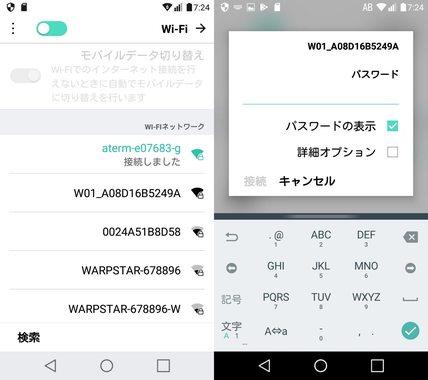自己解決済み
Wi-Fi W01
- モバイルルーター
- Speed Wi-Fi NEXT(W01)
- mineo(au)
W01にmineoのSIMを差して使用したいのですが、無知すぎて何をどうすれば使えるか全くわかりません。
誰か詳しい人居ませんか?
教えて下さい。
自分でもネットで手順を見ながらやったんですが、よくわからなかったです。
7 件の回答
iPhone 17(irumo)
ベストアンサー獲得数 719 件
作業手順が2段階となります。
1.W01とPCまたはスマホ・タブレットをWiFi接続する。
2.WiFi接続ができるようになったら、PCまたはスマホ・タブレットのブラウザを開いてアドレスバーに「https://192.168.100.1/ 」と入力し、設定画面にログインしてAPN設定を行う。
画像で、左上にWiFiのマークが出ていて、数字で小さく1とあるじゃないですか。これはWiFiでPCまたはスマホ・タブレットが1台接続されていることを意味しています。まずここまでできていないと話にならないです。
今W01と接続しようとしているのは、PC、スマホ、タブレットのどれですか。それによって説明の仕方が若干違ってくるので、それを教えてください。
なお、解説ページで分かりやすいのはここかな。
「 W01・W02(WiMAX2対応モバイルルーター)でUQモバイル・mineoを使う方法」
https://webdesignerwork.jp/w01_w02_wimax_au_mvno/
1.W01とPCまたはスマホ・タブレットをWiFi接続する。
2.WiFi接続ができるようになったら、PCまたはスマホ・タブレットのブラウザを開いてアドレスバーに「https://192.168.100.1/ 」と入力し、設定画面にログインしてAPN設定を行う。
画像で、左上にWiFiのマークが出ていて、数字で小さく1とあるじゃないですか。これはWiFiでPCまたはスマホ・タブレットが1台接続されていることを意味しています。まずここまでできていないと話にならないです。
今W01と接続しようとしているのは、PC、スマホ、タブレットのどれですか。それによって説明の仕方が若干違ってくるので、それを教えてください。
なお、解説ページで分かりやすいのはここかな。
「 W01・W02(WiMAX2対応モバイルルーター)でUQモバイル・mineoを使う方法」
https://webdesignerwork.jp/w01_w02_wimax_au_mvno/
- 3
あいだの4件を表示
iPhone 17(irumo)
ベストアンサー獲得数 719 件
>>18 ともじんさん
ルーターと接続はできているが、インターネットに接続ができていないときに出る場合がありますので、とりあえず気にする必要はありません。
まずはスマホのブラウザを開いてhttp://speedwifi-next.homeまたはhttp://192.168.100.1/ と入力し、設定画面を開いてAPN設定を試してみてください。
ルーターと接続はできているが、インターネットに接続ができていないときに出る場合がありますので、とりあえず気にする必要はありません。
まずはスマホのブラウザを開いてhttp://speedwifi-next.homeまたはhttp://192.168.100.1/ と入力し、設定画面を開いてAPN設定を試してみてください。
- 19
Speed Wi-Fi NEXT(W01)
ともじん さん
順調に進んでますか?
mineoサポートフリーダイヤルに 電話してみるのも OKですよ!
オペレーターさんが 丁寧に説明して下さるから 大丈夫!
>>Wi-Fiが圏外なので (W01のことかしら?)
PCやスマホに接続させて設定にいけません
とありますが 大丈夫!
使用するPCとW01(mineo SIM)が認識 出来る様に これから設定します。
初期設定する時 まだW01ルータに ネット接続は必要ありません。
PCやスマホで プロファイルを入力設定をした後
再起動すれば自動接続されるので ご安心下さい。
マニュアルの手順に従って どこまで進んだか
皆さんにお知らせ下さいね。
ともじん さん 頑張って~!!
順調に進んでますか?
mineoサポートフリーダイヤルに 電話してみるのも OKですよ!
オペレーターさんが 丁寧に説明して下さるから 大丈夫!
>>Wi-Fiが圏外なので (W01のことかしら?)
PCやスマホに接続させて設定にいけません
とありますが 大丈夫!
使用するPCとW01(mineo SIM)が認識 出来る様に これから設定します。
初期設定する時 まだW01ルータに ネット接続は必要ありません。
PCやスマホで プロファイルを入力設定をした後
再起動すれば自動接続されるので ご安心下さい。
マニュアルの手順に従って どこまで進んだか
皆さんにお知らせ下さいね。
ともじん さん 頑張って~!!
- 15
Speed Wi-Fi NEXT(W01)
>>何をどうすれば使えるか 全くわかりません。
とありますが・・・
ともじん さ~ん 確認しましょ。
W01本体の電源スイッチの横。
Micro IC Cardのフタをあけて auかUQ(前から入っていた)の
Micro SIM カードをmineoに差し替えましたよね。
そして モバイルルータの電源を入れます。
→●上下へスライドしてロックを解除
回答#3 okitaomote さんのブルーのルーター画面を表示。。。
→情報をタップ → 端末情報の一番上
電話番号にmineoの契約番号が表示されてますかぁ?
とありますが・・・
ともじん さ~ん 確認しましょ。
W01本体の電源スイッチの横。
Micro IC Cardのフタをあけて auかUQ(前から入っていた)の
Micro SIM カードをmineoに差し替えましたよね。
そして モバイルルータの電源を入れます。
→●上下へスライドしてロックを解除
回答#3 okitaomote さんのブルーのルーター画面を表示。。。
→情報をタップ → 端末情報の一番上
電話番号にmineoの契約番号が表示されてますかぁ?
- 16
Speed Wi-Fi NEXT(W01)
夜分ですが 私 朝早いのは 苦手なので・・・
少しだけ[ルーターの手順]をね。
回答#3 同じブルーのルーター画面を右に
←スライドすると!
1.
[設定(ネジマーク)]をタップ
2.
[プロファイル選択]をタップ
3.
接続先設定 下へスライドして mineoに●して
右上の[チェック]をタップ
4.
[設定]の左にある[<]をタップ
最初の画面に戻ります。
あとは5.~8.で
ルーターの作業完了。
マイネオサポートの W01設定手順を確認して下さ~い。
↓↓↓
https://support.mineo.jp/manual/network_setup/huawei_w01.html#router
少しだけ[ルーターの手順]をね。
回答#3 同じブルーのルーター画面を右に
←スライドすると!
1.
[設定(ネジマーク)]をタップ
2.
[プロファイル選択]をタップ
3.
接続先設定 下へスライドして mineoに●して
右上の[チェック]をタップ
4.
[設定]の左にある[<]をタップ
最初の画面に戻ります。
あとは5.~8.で
ルーターの作業完了。
マイネオサポートの W01設定手順を確認して下さ~い。
↓↓↓
https://support.mineo.jp/manual/network_setup/huawei_w01.html#router
- 21